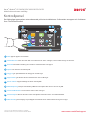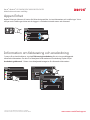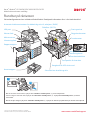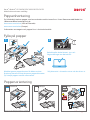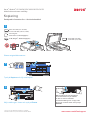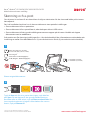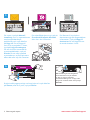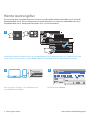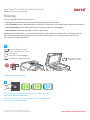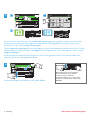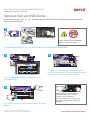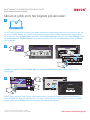Xerox AltaLink C8130 / C8135 / C8145 / C8155 / C8170 Användarguide
- Typ
- Användarguide

www.xerox.com/office/support
5
9
3
2
1
10
11
8 7
4
6
De tillgängliga apparna kan variera beroende på skrivarinstallationen. Information om appar och funktioner
finns i Användarhandbok.
© 2019 Xerox Corporation. Alla rättigheter förbehålls. Xerox
®
och AltaLink
®
är varumärken som tillhör Xerox Corporation i USA och/eller andra länder. BR25977
Kontrollpanel
Xerox
®
AltaLink
®
C8130/C8135/C8145/C8155/C8170
Multifunktionsskrivare med färg
Hem öppnar appens huvudskärm.
Ström/aktivera startar skrivaren eller visar alternativ för sätta i viloläge, starta om eller stänga av skrivaren.
Återställ återställer inställningarna till deras standardvärden i alla appar.
Språk visar alternativ för skärmspråk.
Logga in ger specialåtkomst till verktyg och inställningar.
Appen Enhet ger åtkomst till skrivarinformation och inställningar.
Pausa utskrift stoppar tillfälligt ett aktivt utskriftsjobb.
Mellankopiering avbryter det aktuella jobbet för att kopiera eller skriva ut ett annat jobb.
Statusmeddelanden visar skrivarens status samt varningar.
Statuslampor indikerar skrivarens status. Detaljerad information finns i Användarhandbok.
NFC-område gör det möjligt att parkoppla en mobil enhet för utskrift eller skanning från en app.
1
2
3
4
5
6
7
8
9
10
11

www.xerox.com/office/support
Appen Enhet
Information om fakturering och användning
Appen Enhet ger åtkomst till status för förbrukningsartiklar, skrivarinformation och inställningar. Vissa
menyer och inställningar kräver att du loggar in med administratörsnamn och lösenord.
I menyn för enhetsfunktioner, tryck på Fakturering/användning för att visa grundläggande
räkneverksinformation. Om du vill se detaljerad information om användning trycker du på
Användningsräkneverk. I listan visas detaljerade kategorier för räkneverksinformation.
Xerox
®
AltaLink
®
C8130/C8135/C8145/C8155/C8170
Multifunktionsskrivare med färg
© 2019 Xerox Corporation. Alla rättigheter förbehålls. Xerox
®
och AltaLink
®
är varumärken som tillhör Xerox Corporation i USA och/eller andra länder. BR25977

www.xerox.com/office/support
1
2
K
Y
C
M
5
3
4
1
2
3
4
Rundtur på skrivaren
Skrivarkonfigurationen kan inkludera tillvalstillbehör. Detaljerad information finns i Användarhandbok.
Om du vill starta om skrivaren, tryck på den sekundära strömbrytaren (1) på kontrollpanelen.
För att stänga av skrivaren helt, tryck på den sekundära strömbrytaren (1). Tryck på huvudströmbrytaren (2) bakom
frontluckan.
Om du vill välja viloläge, tryck på den sekundära strömbrytaren (1). Tryck på ett alternativ på pekskärmen på skrivarens kontrollpanel.
Automatisk dokumentmatare för dubbelsidig utskrift, enkelpass (DADF)
USB-port
Utmatningsfack
Pappersmagasin
Kuvertmagasin
Sekundär bias överföringsrulle
Transportlås för överskott
Rengörare för LED-skrivhuvud
Fläktfilter (C8170)
Fixeringsenhet
Färgpulverkassetter
Trumkassetter
Överskottsbehållare
Rengörare för
överföringsband
Xerox
®
AltaLink
®
C8130/C8135/C8145/C8155/C8170
Multifunktionsskrivare med färg
© 2019 Xerox Corporation. Alla rättigheter förbehålls. Xerox
®
och AltaLink
®
är varumärken som tillhör Xerox Corporation i USA och/eller andra länder. BR25977
Vänster fack
Närhetssensor

www.xerox.com/office/support
1 2
3
Pappershantering
Fylla på papper
Pappersorientering
En fullständig lista över papper som kan användas med skrivaren finns i listan Recommended Media List
(Rekommenderad materiallista) på:
www.xerox.com/rmlna (USA och Kanada)
www.xerox.com/rmleu (Europa)
Information om magasin och papper finns i Användarhandbok.
Brevhuvud Hålslaget Kuvert
Bekräfta eller ändra format-, typ- och
färginställningar om det behövs.
Välj alternativ i skrivardrivrutinen när du skriver ut.Bläddra igenom pappersbunten för bästa resultat.
Ändra styrskenorna så att de passar pappersformatet.
Fyll inte på papper ovanför maxstrecket.
Xerox
®
AltaLink
®
C8130/C8135/C8145/C8155/C8170
Multifunktionsskrivare med färg
© 2019 Xerox Corporation. Alla rättigheter förbehålls. Xerox
®
och AltaLink
®
är varumärken som tillhör Xerox Corporation i USA och/eller andra länder. BR25977

www.xerox.com/office/support
X
Y
X
Y
1
1
2
3
4
5
6
7
8
9
0
1
7
8
9
0
1
2
3
Kopiering
Tryck på Kopiera och välj antal kopior.
Välj inställningar i listan och tryck på Starta.
Placera originaldokumenten.
38–128 g/m
2
(26 lb. Text–34 lb. Brevpapper)
≤130 (80 g/m
2
, 20 lb. Brevpapper)
X: 85–432 mm (3,3–17 tum)
Y: 125–297 mm (4,9–11,7 tum)
X: 432 mm (17 tum)
Y: 297 mm (11,7 tum)
Detaljerad information finns i Användarhandbok.
Xerox
®
AltaLink
®
C8130/C8135/C8145/C8155/C8170
Multifunktionsskrivare med färg
Obs! Inställningar från föregående
användare finns kvar på skärmen
en kort tid. För att återställa
standardinställningarna i en app, rulla
längst ner i funktionslistan och tryck på
Återställ.
© 2019 Xerox Corporation. Alla rättigheter förbehålls. Xerox
®
och AltaLink
®
är varumärken som tillhör Xerox Corporation i USA och/eller andra länder. BR25977

www.xerox.com/office/support
X
Y
X
Y
1
2
Skanning och e-post
Om skrivaren är ansluten till ett nätverk kan du välja en destination för den skannade bilden på skrivarens
kontrollpanel.
Den här handboken beskriver hur du skannar dokument utan speciella inställningar:
• Skanna dokument till en e-postadress.
• Skanna dokument till en sparad favorit, adressbokspost eller ett USB-minne.
• Skanna dokument till den grundinställda gemensamma mappen på skrivarens hårddisk och öppna
dokumenten med en webbläsare.
Information om fler skanningsinställningar finns i Användarhandbok. Mer information om adressboken och
inställning av mallar för arbetsflöden finns i System Administrator Guide (Systemadministratörshandbok).
Tryck på Hem och för att e-posta skanningen, tryck därefter
på E-post. För att skanna till den grundinställda allmänna
brevlådan eller en USB-enhet, tryck på Skanna arbetsflöde. Om
skanningsdestinationen är lagrad i adressboken eller som en
favorit, tryck på Skanna till.
Placera originaldokumenten.
38–128 g/m
2
(26 lb. Text–34 lb. Brevpapper)
≤130 (80 g/m
2
, 20 lb. Brevpapper)
X: 85–432 mm (3,3–17 tum)
Y: 125–297 mm (4,9–11,7 tum)
X: 432 mm (17 tum)
Y: 297 mm (11,7 tum)
Xerox
®
AltaLink
®
C8130/C8135/C8145/C8155/C8170
Multifunktionsskrivare med färg
© 2019 Xerox Corporation. Alla rättigheter förbehålls. Xerox
®
och AltaLink
®
är varumärken som tillhör Xerox Corporation i USA och/eller andra länder. BR25977

www.xerox.com/office/support
2
USB
4
3
För e-post, tryck på Manuell
inmatning, skriv in e-postadressen
med tangentbordet på
pekskärmen och tryck därefter
på Lägg till. För att lägga till
mer än en e-postadress i listan,
tryck på Lägg till mottagare.
För att skriva en ämnesrad för
e-postmeddelandet, tryck på
Ärende. För att välja sparade
e-postadresser, använd enhetens
adressbok eller välj från Favoriter.
För arbetsflödesskanning, tryck på
Grundinställd allmän brevlåda
eller sätt i din USB-enhet.
Skanning och e-post
Ändra inställningarna enligt vad som krävs och tryck därefter
på Skanna, eller för E-post, tryck på Skicka.
Obs! Inställningar från föregående
användare finns kvar på skärmen
en kort tid. För att återställa
standardinställningarna i en app, rulla
längst ner i funktionslistan och tryck på
Återställ.
För Skanna till, tryck på en
destinationstyp och ange adekvat
information. Tryck på Lägg till
destination för att lägga till mer
än en destination i listan.

www.xerox.com/office/support
3
http://xxx.xxx.xxx.x
x
http://xxx.xxx.xxx.xxx
2 3
1
Hämta skanningsfiler
För att hämta dina skannade bilder från skrivarens grundinställda allmänna brevlåda, ska du använda
Embedded Web Server. Du kan konfigurera personliga brevlådor och mallar för arbetsflödesskanning i
Embedded Web Server. Detaljerad information finns i Användarhandbok.
Skanning och e-post
Anteckna skrivarens IP-adress som visas på pekskärmen. Om IP-adressen inte visas i pekskärmens övre
vänstra hörn, tryck på Hem, tryck på Enhet > Om och rulla därefter för att kontrollera IP-adressen.
Skriv skrivarens IP-adress i en webbläsare och
tryck på Enter eller Retur.
Klicka på fliken Skanna.

www.xerox.com/office/support
http://xxx.xxx.xxx.xxx
4.24.1
4
4
Skanning och e-post
Välj Grundinställd allmän brevlåda och leta därefter upp din skanning i listan. Klicka på Go om du vill
hämta skanningen.
Om du vill uppdatera listan, klicka
på Uppdatera visning.
Om du vill spara filen på datorn, välj Ladda ner.
Om du vill skriva ut den sparade filen igen, välj Ny utskrift.
Om du vill ta bort det lagrade jobbet permanent, välj Ta bort.
Om du vill öppna en katalog, välj Öppna.

www.xerox.com/office/support
X
Y
X
Y
1
2
Placera originaldokumentet.
Om du vill skicka fax till en faxenhet, tryck på Hem och tryck
därefter på Fax eller Serverfax.
Om du vill skicka faxet som en e-postbilaga, tryck på Hem och
tryck därefter på Internetfax.
38–128 g/m
2
(26 lb. Text–34 lb. Brevpapper)
≤130 (80 g/m
2
, 20 lb. Brevpapper)
X: 85–432 mm (3,3–17 tum)
Y: 125–297 mm (4,9–11,7 tum)
X: 432 mm (17 tum)
Y: 297 mm (11,7 tum)
Faxning
Du kan skicka ett fax på ett av fyra sätt:
• Fax skannar dokumentet och skickar det därefter direkt till en faxenhet.
• Med Serverfax skannas dokumentet och skickas till en faxserver, som skickar faxet vidare till en faxenhet.
• Med Internetfax skannas dokumentet och skickas via e-post till mottagaren.
• Med LAN-fax skickas den aktuella utskriften som ett fax.
Detaljerad information finns i Användarhandbok. Mer information om LAN-fax finns i skrivardrivrutinen.
Mer information om faxinställning och avancerade inställningar finns i System Administrator Guide
(Systemadministratörshandbok).
Xerox
®
AltaLink
®
C8130/C8135/C8145/C8155/C8170
Multifunktionsskrivare med färg
© 2019 Xerox Corporation. Alla rättigheter förbehålls. Xerox
®
och AltaLink
®
är varumärken som tillhör Xerox Corporation i USA och/eller andra länder. BR25977

www.xerox.com/office/support
2
3.1 3.2
3.3
1 2 3
4 5 6
7 8 9
* 0 #
( ) -
123
1 2 3 4 5 6 7 8 9 0 ( )
Abc
.com@
3
4
Om du vill skriva in faxnummer, tryck på Manuell inmatning och skriv därefter in faxnumret med hjälp
av pekskärmens alfanumeriska knappar och specialtecken. Välj Lägg till. För att lägga till mer än ett
faxnummer i listan, tryck på Lägg till mottagare.
Tryck på Manuell inmatning och skriv e-postadressen med tangentbordet på pekskärmen när du vill skicka
till e-postadresser med Internetfax. Välj Lägg till. För att lägga till mer än en e-postadress i listan, tryck på
Lägg till mottagare.
Använd maskinens adressbok eller favoriter om du vill välja sparade nummer. Använd brevlådan eller
hämtning om du vill välja lagrade faxplatser.
Ändra inställningarna vid behov och välj sedan Skicka.
Faxning
Obs! Inställningar från föregående
användare finns kvar på skärmen
en kort tid. För att återställa
standardinställningarna i en app, rulla
längst ner i funktionslistan och tryck på
Återställ.

www.xerox.com/office/support
1
1
1
1
1 2 3
4 5 6
7 8 9
0
1
1
2
4
3
Skriva ut från ett USB-minne
Du kan skriva ut .pdf-, .tiff-, .ps-, .xps- och andra typer av filer direkt från ett USB-minne. Mer information
finns i Användarhandbok.
Tryck på Lägg till dokument, navigera till filerna
och markera dem.
För att välja antalet kopior, tryck på plustecknet
(+) eller minustecknet (-). Tryck på Antal och ange
ett värde om du vill skriva ut större volymer.
Välj inställningar enligt vad som behövs och välj sedan
Skriv ut.
Tryck på Skriv ut från eller sätt i ditt USB-minne och välj därefter Skriv ut från USB.
Ta inte ut USB-minnet medan det
läses av. Filerna kan skadas.
Xerox
®
AltaLink
®
C8130/C8135/C8145/C8155/C8170
Multifunktionsskrivare med färg
Obs! Inställningar från föregående
användare finns kvar på skärmen
en kort tid. För att återställa
standardinställningarna i en app, rulla
längst ner i funktionslistan och tryck på
Återställ.
© 2019 Xerox Corporation. Alla rättigheter förbehålls. Xerox
®
och AltaLink
®
är varumärken som tillhör Xerox Corporation i USA och/eller andra länder. BR25977

www.xerox.com/office/support
1
1
1
1
1
1 2 3
4 5 6
7 8 9
0
1
1
1
2
3
Skriva ut jobb som har lagrats på skrivaren
Du kan spara utskrifter på skrivaren och sedan välja jobbet på kontrollpanelen om du vill skriva ut det vid
ett senare tillfälle. Jobben kan sparas i den allmänna mappen eller skyddas med lösenord. Öppna Xerox
®
skrivardrivrutin och välj Egenskaper (Windows) eller Xerox-funktioner (Mac OS) och sedan Jobbtyp. Tryck
på Sparat jobb eller Skyddad utskrift. Ange ett lösenord om du väljer Skyddad utskrift. Klicka på OK och
skriv ut jobbet.
Välj Skriv ut från och sedan Sparade jobb. Välj Grundinställd allmän mapp och välj därefter ditt
utskriftsjobb.
Välja inställningar från listan. För att välja antalet kopior, tryck på plustecknet (+) eller minustecknet (-).
Tryck på Antal och ange ett värde om du vill skriva ut större volymer. Tryck på Skriv ut. Om du vill radera
jobbet trycker du på Ta bort på utskriftsskärmen och bekräftelseskärmen.
Xerox
®
AltaLink
®
C8130/C8135/C8145/C8155/C8170
Multifunktionsskrivare med färg
© 2019 Xerox Corporation. Alla rättigheter förbehålls. Xerox
®
och AltaLink
®
är varumärken som tillhör Xerox Corporation i USA och/eller andra länder. BR25977
-
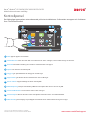 1
1
-
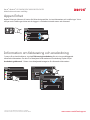 2
2
-
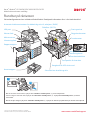 3
3
-
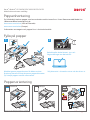 4
4
-
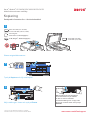 5
5
-
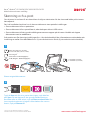 6
6
-
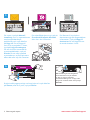 7
7
-
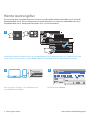 8
8
-
 9
9
-
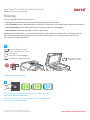 10
10
-
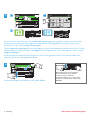 11
11
-
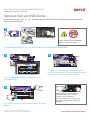 12
12
-
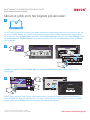 13
13
Xerox AltaLink C8130 / C8135 / C8145 / C8155 / C8170 Användarguide
- Typ
- Användarguide
Relaterade papper
-
Xerox AltaLink C8030 / C8035 / C8045 / C8055 / C8070 Användarguide
-
Xerox AltaLink B8045 / B8055 / B8065 / B8075 / B8090 Användarguide
-
Xerox VersaLink B625 Användarguide
-
Xerox AltaLink C8130 / C8135 / C8145 / C8155 / C8170 Användarguide
-
Xerox AltaLink B8145 / B8155 / B8170 Användarguide
-
Xerox AltaLink B8045 / B8055 / B8065 / B8075 / B8090 Användarguide
-
Xerox VersaLink C625 Användarguide
-
Xerox AltaLink C8030 / C8035 / C8045 / C8055 / C8070 Användarguide
-
Xerox VersaLink B620 Användarguide
-
Xerox EC7836/EC7856 Användarguide